Tämä artikkeli on tuotettu käyttämällä konekäännöstä.
Automaatio: Slack notifications
Jos tiimisi käyttää Slackia pysyäkseen ajan tasalla, voit käyttää automaatio-ominaisuutta helposti välittääksesi ilmoituksia Slackiin yrityksesi Pipedrive-tilin toimintojen mukaan.
Slack-automaation asettamiseksi sinun on ensin asennettava ja valtuutettava Slack-sovellus Markkinapaikasta.
Asentaaksesi, siirry Työkalut ja sovellukset > Slack > Valtuuta Slack-tili. Jos haluat tietää lisää siitä, miten Slack integroituu Pipedriveen, voit katsoa Markkinapaikkasivumme tästä.
Mukautetut Slack-ilmoitukset
Kun sovellus on yhdistetty, siirry automaatiollesi aloittaaksesi.
Luodaksesi mukautetun Slack -automaation, voit luoda mukautetun automaation ja valita Slack-vaihtoehdon toimenpiteesi asetuksissa.
Toimenpiteet-sivulta näet vaihtoehdon lähettää ilmoitus Slack-kanavalle tai suoraan viestinä.
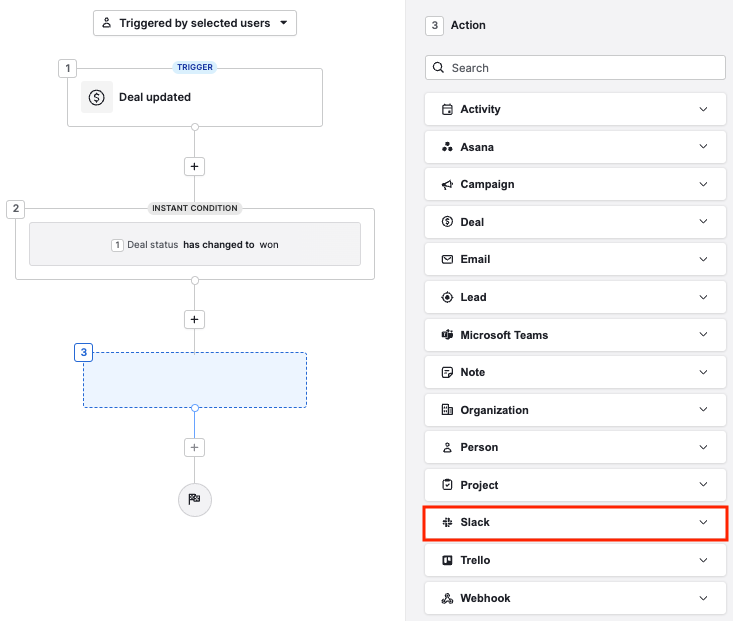
Kun napsautat “Seuraava vaihe” -painiketta, sinut ohjataan sivulle, jolta voit valita lisäkentätiedot, jotka haluat sisällyttää.

Sen jälkeen voit valita vastaanottokanavan Slack-viestillesi:

Sitten Esitieto ja Liite -kentissä voit valita kentätiedot, jotka haluat sisällyttää Slack-ilmoitukseesi.
Valitaksesi kentän, napsauta Yhdistä kentät -kuvaketta ja valitse saatavilla olevista vaihtoehdoista.

Esitieto
- Tieto, joka näkyy ennen Liite -lohkoa Slack-ilmoituksessasi.
Liite
- Kuvaus tai tieto liittyen tapahtumaan, joka tapahtui Pipedrive-tililläsi.
Kun se on tallennettu ja aktivoitu, uusi automaatiosi pitäisi nyt automaattisesti lähettää ilmoituksia Slack-tilillesi.

Slack-ilmoitusmallit
Aloittaaksesi nopeasti voit valita kahdesta olemassa olevasta Slack-automaatiomallista, jotka mahdollistavat kauppoihin liittyvien tietojen lähettämisen Slack-kanavallesi tai yksityisviestinä.
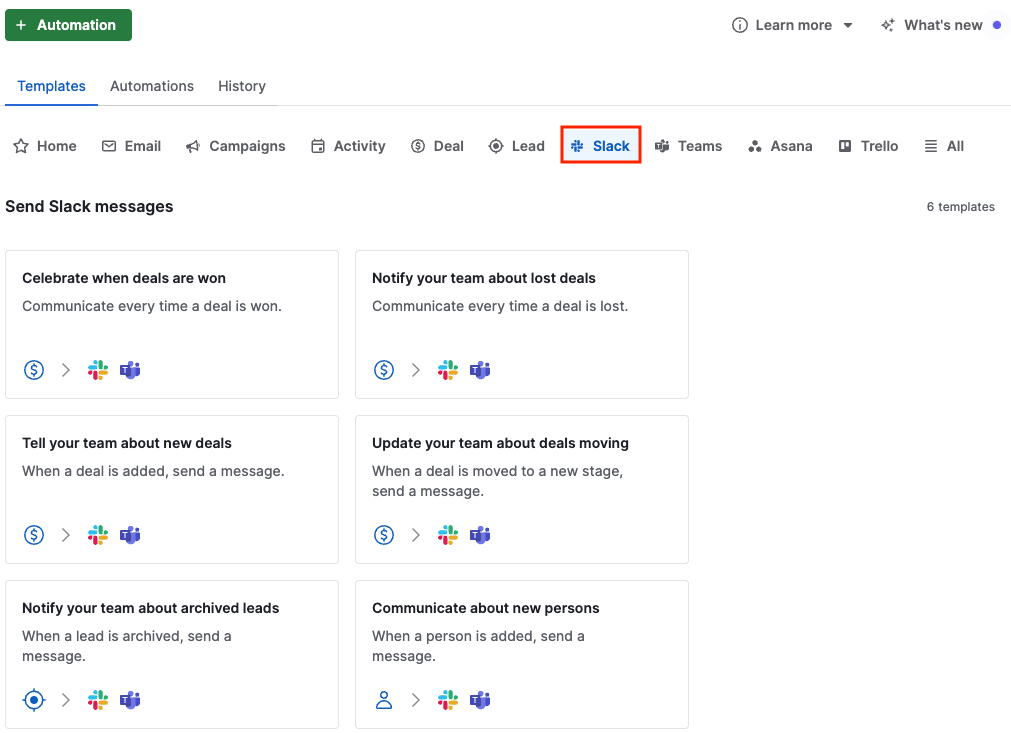
Mallin valitsemisen jälkeen sinua pyydetään määrittämään haluamasi laukaisin automaatiollesi.
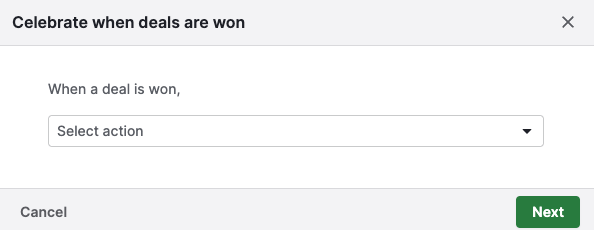
Kun se on asetettu, voit siirtyä Omat luomukset -välilehdelle mukauttamaan Slack-automaatiomalliasi edelleen.
Oliko tämä artikkeli hyödyllinen?
Kyllä
Ei